百度网盘有着超大的存储空间,能够为用户提供免费的云存储服务,那么百度网盘电脑版怎么查看群组数据?有什么技巧?下面就一起来看看详细的介绍吧。

查看群组数据教程分享
1、我们需要将百度网盘点击打开,然后在打开的页面上将左侧的【消息】这个选项进行点击。
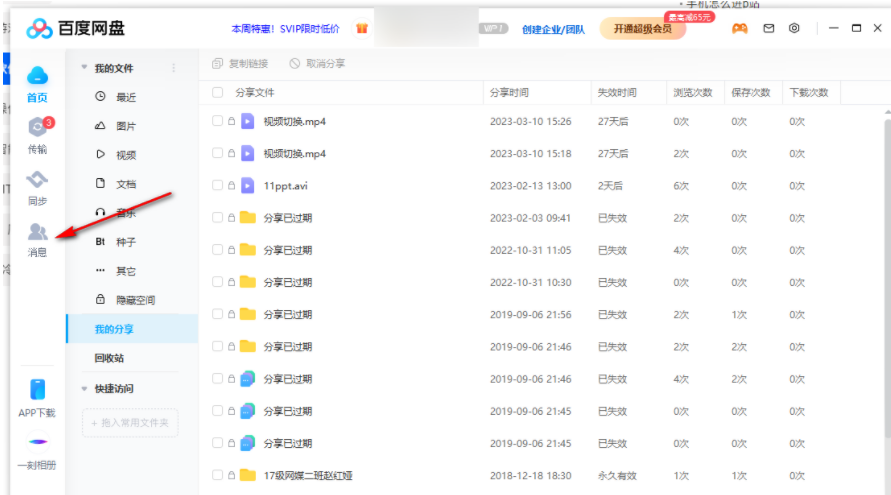
2、这时我们就可以在该页面中查看到自己加入的群聊以及自己创建的群聊,如图所示。
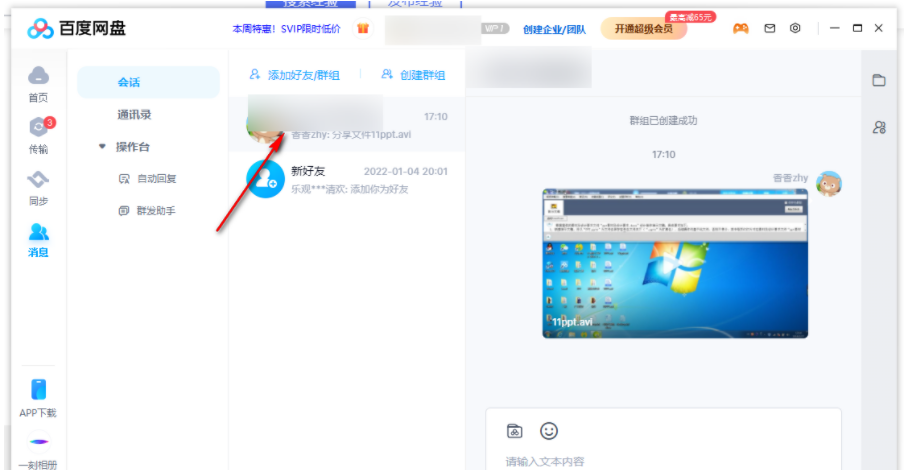
3、如果你想要查看群聊文件的话,那么你需要点击进入到需要查看群文件的那一个群聊中,之后在该群聊的右侧有一个文件的图标按钮。

4、当我们点击该文件按钮之后即可进入到文件库的页面中,在该页面即可查看到自己需要的文件信息。
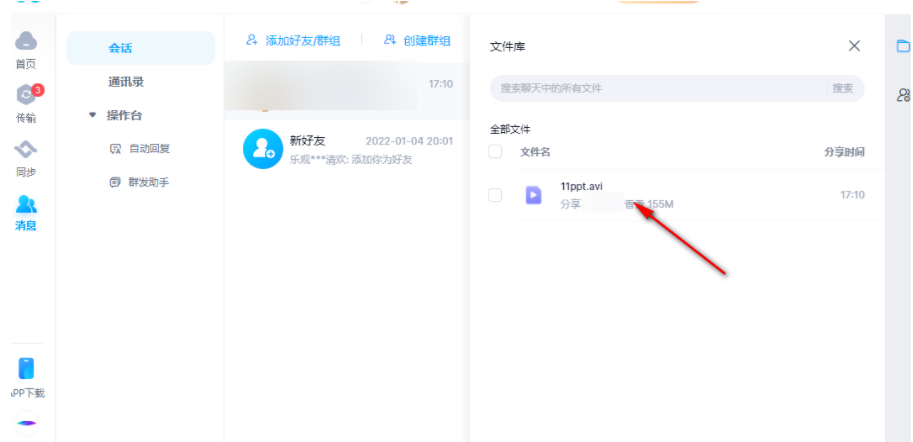
5、你可以将自己想要查看的文件勾选上,然后在右侧就会出现两个图标按钮,一个是下载文件的图标,一个是删除文件的图标,根据自己的需要进行文件下载或者删除操作。
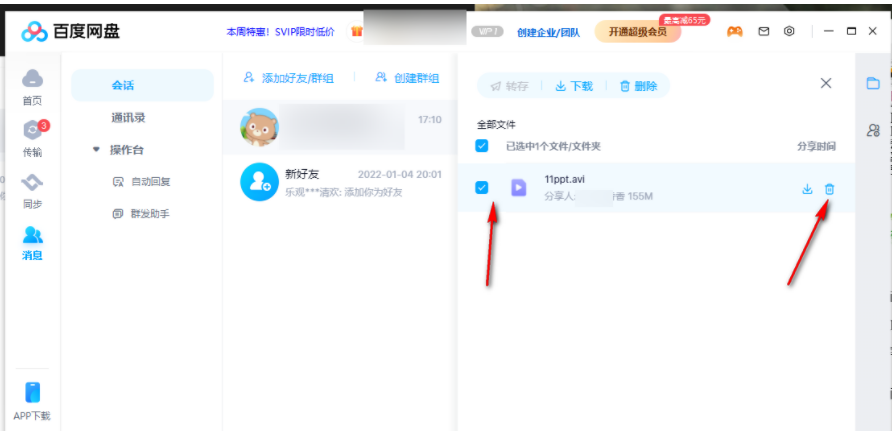
文明上网,理性发言,共同做网络文明传播者